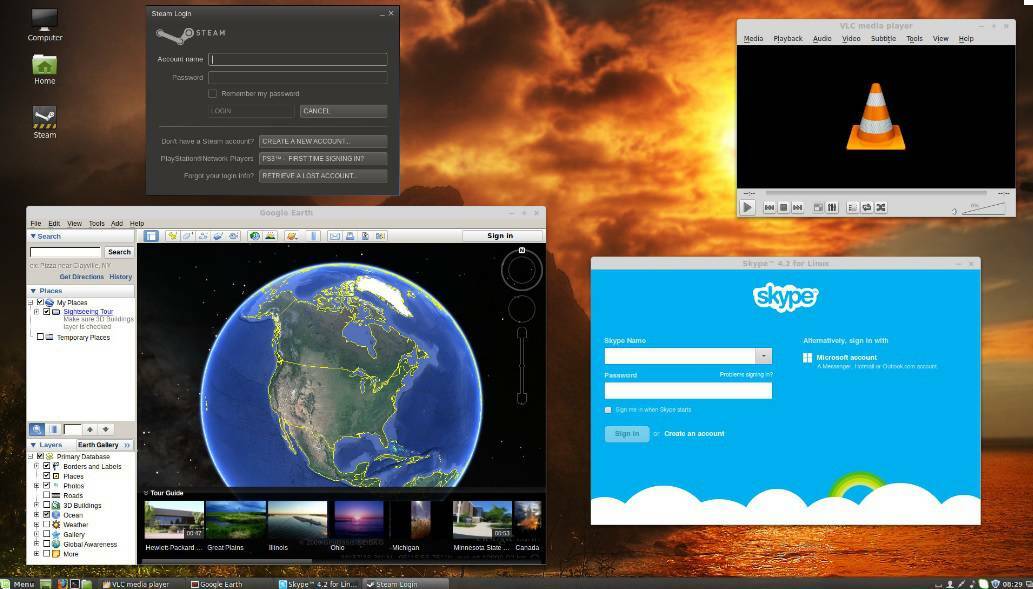Hankige juhiseid selle kohta, kuidas saate hõlpsalt AD-s lukustamise allika leida
- Active Directory lukustusallika kohta teabe hankimine aitab teil probleemi lahendada.
- Saate oma arvutis kasutada Windows PowerShelli või rühmapoliitika redaktorit, kuid neil on piirangud.
- Vastasel juhul võite kasutada meie soovitatud tööriista, et töö kiiresti ära teha.

- Muudatuste jälgimine ja jälgimine dokumentides
- Üksikasjalik ülevaade sisse- ja väljalogimistegevusest
- SOX, PCI, HIPAA, GDPR vastavus
- Lihtne ja kiire rakendamine
Hankige nüüd oma infrastruktuuri jaoks parim võrguauditi tööriist.
Active Directory auditeerimine on väga oluline, kuna see aitab teil üle vaadata oluliste otsuste juurdepääsuõigused ja jälgida ka seda, kes uut kontot loob. Vaikimisi ei auditeeri Active Directory kõiki teie turvasündmusi. Meil on täielik juhend Active Directory installimise kohta Windows Server.
Üks levinumaid probleeme, millega Active Directory administraator silmitsi seisab, on sagedaste kontosulgumiste allika tuvastamine. Õnneks anname selles juhendis teile üksikasjaliku lahenduse, kuidas Active Directoryst konto lukustamise allikat leida.
Kuidas leida Active Directory konto lukustamise allikat?
- Kuidas leida Active Directory konto lukustamise allikat?
- 1. Kasutage rühmapoliitika redaktorit
- 2. Kasutage Windows PowerShelli
- 3. Kasutage spetsiaalset tööriista
- Kuidas teha konto lukustamise analüüsi?
1. Kasutage rühmapoliitika redaktorit
- Logige domeenikontrollerisse sisse kasutades administraatori õigused.
- Vajutage Võida + R võtmed avamiseks Jookse dialoogi.
- Tüüp gpedit.msc ja tabas Sisenema.

- Laienda Arvuti konfigureerimine.

- Valige Windowsi sätted.

- Laienda Turvaseaded.

- Vali Kohalikud eeskirjad.

- Kliki Auditipoliitika.

- Avatud Auditiprotsessi jälgimine ja kontrollige Edu ja Ebaõnnestumine kastid.

- Klõpsake Okei.
- Avatud Sisselogimissündmuste auditeerimine ja kontrollige Edu ja Ebaõnnestumine kastid.

- Klõpsake Okei.
- Vajutage nuppu Võida võti avamiseks Alusta menüü.
- Tüüp Sündmuste vaataja ja avage see.
- Otsige üles Turvalogi jaoks sündmuse ID 4625.
- Leiate Active Directory kontode lukustamise allika.
2. Kasutage Windows PowerShelli
- Vajutage nuppu Võida võti avamiseks Alusta menüü.
- Otsige üles Windows PowerShell ja avage see administraatorina.
- Tippige allolev käsk ja vajutage Sisenema installida PowerShelli Active Directory moodul.
Install-WindowsFeature RSAT-AD-PowerShell
- Installimist saate kontrollida, käivitades alloleva käsu.
Hangi-WindowsFeature -nimi RSAT-AD-PowerShell
- Lukustatud kasutajakonto leidmiseks käivitage allolev käsk.
Search-ADAccount -LockedOut | FT nimi, objektiklass -A
- Näete lukustatud kontode loendit.
Kuigi see meetod võib tunduda üsna lihtne, kuna peate käivitama vaid mõne käsu, annab see protsess teile ainult lukustatud kontode nimede loendi. See ei anna teile sulgemise täpset põhjust.
Selleks soovitame teil vaadata allolevat lahendust.
- Veaparandus: fail pole praegu saadaval (0x800710fe)
- Ekraani printimise nupp avab Snipping Tooli? Siit saate teada, kuidas seda parandada
- Kuidas kasutada Teamsis Snapchati filtreid
- Laadige alla ManageEngine ADAudit Plus.
- Installige programm teie arvutis.
- Käivitage programm.
- Kliki Aruanded ülemisel menüüribal.

- Valige Active Directory.

- Kliki Kasutajate haldamine.
- Valige Konto lukustamise analüsaator.

- Kliki Üksikasjad all ANALÜÜSERI ANDMED osa.

- Nüüd näete iga konto lukustamise võimalikke põhjuseid.

Tööriista ManageEngine ADAudit Plus kasutades ei saa te mitte ainult muid eeliseid, vaid saate ka põhjalikku teavet selle kohta, kuidas Active Directoryst konto lukustamise allikat leida.
Eksperdi nõuanne:
SPONSEERITUD
Mõnda arvutiprobleemi on raske lahendada, eriti kui tegemist on rikutud hoidlate või puuduvate Windowsi failidega. Kui teil on probleeme vea parandamisega, võib teie süsteem olla osaliselt katki.
Soovitame installida Restoro – tööriista, mis skannib teie masina ja tuvastab vea.
Kliki siia allalaadimiseks ja parandamise alustamiseks.
Rääkides muudest funktsioonidest, saate lukustuse allika kiiremini üles leida, see parandab töölaua tõhusust ja tootlikkust täiustatud, serveri seisakuaeg on viidud miinimumini ja saada vastavusstandardid, nagu GDPR, SOX, HIPAA, FISMA, PCI DSS ja GLBA.
Rohkem kui 10 000 organisatsiooni üle maailma kasutab oma Active Directoryga tööriista ManageEngine ADAudit Plus teenuseid.

ManageEngine ADAudit Plus
Hästi pakitud ja täielik Active Directory auditi- ja aruandlustööriist.
Kuidas teha konto lukustamise analüüsi?
Nüüd, kui olete konto kohta aruande kätte saanud, on selle analüüsimine ja sisulise teabe hankimine väga oluline.
- Aastal Konto lukustamise analüsaator, saate teada, kes, millal ja kus ning isegi miks iga töösulgu puhul. Seda saab eksportida sellistesse vormingutesse nagu CSV, PDF, XML ja HTML.
- Klõpsates Üksikasjad annab teile kogu teabe, mis oleks olnud kasutamisel üsna tüütu Sündmuste vaataja või PowerShell.

- The Hiljutine sisselogimine kasutaja ajalugu on peamine valdkond, mis aitab teil konto lukustamise allikat kitsendada. See jaotis annab teile selliseid üksikasju nagu:

- Kasutajanimi
- Kliendi IP-aadress
- Kliendi hosti nimi
- Domeenikontroller
- Sisselogimise aeg
- Sündmuse tüüp
- Ebaõnnestumise põhjus
- Sündmuse number
Võite vaadata ka meie juhendit selle kohta, kuidas saate Active Directory lubada kasutajad ja arvutid opsüsteemis Windows 10 ja Windows 11.
Andke meile julgelt teada oma arvamus selle kohta, millist lahendust kasutasite, et vastata teie päringule, kuidas leida Active Directoryst konto lukustamise allikas.
Kas teil on endiselt probleeme? Parandage need selle tööriistaga:
SPONSEERITUD
Kui ülaltoodud nõuanded ei ole teie probleemi lahendanud, võib teie arvutis esineda sügavamaid Windowsi probleeme. Me soovitame selle arvuti parandamise tööriista allalaadimiseks (hinnatud saidil TrustPilot.com suurepäraseks), et neid hõlpsalt lahendada. Pärast installimist klõpsake lihtsalt nuppu Alusta skannimist nuppu ja seejärel vajutada Parandage kõik.
![Parimad sisemised kõvakettad Toshiba sülearvutile [SSD ja HDD]](/f/42db88b099141754c854ed3a4f544c8f.jpg?width=300&height=460)